DHCPサーバは、ネットワーク上のデバイスに自動でIPアドレスを割り当てる重要な役割を果たします。
この記事では、Windows Serverを使ったDHCPサーバの構築方法を詳しく解説します。
初心者から経験者まで、役立つ情報を提供しますので、ぜひ最後までご覧ください。
DHCPサーバとは
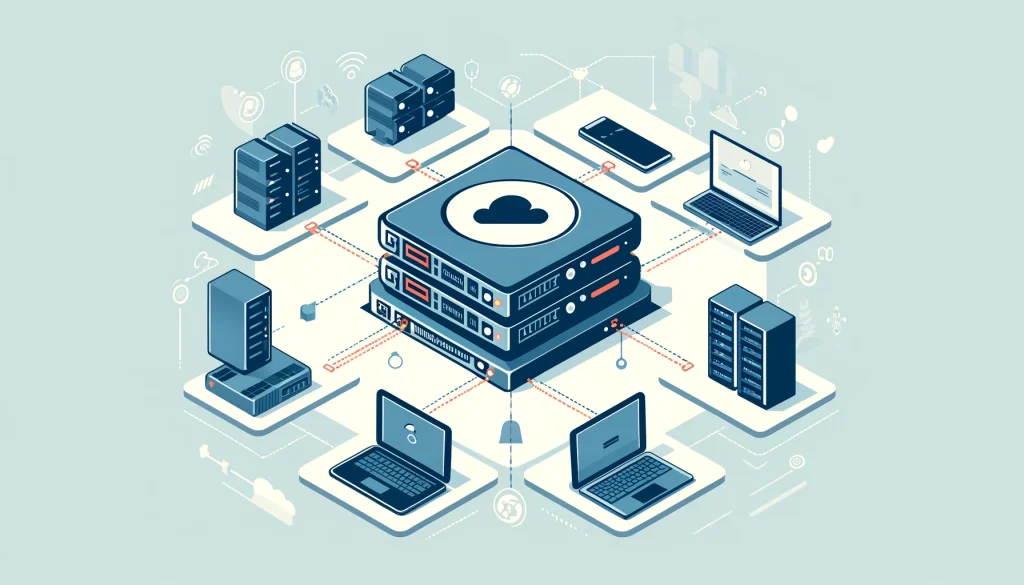
DHCPサーバの概要
DHCP(Dynamic Host Configuration Protocol)サーバは、ネットワーク内のデバイスにIPアドレスを自動で割り当てるプロトコルです。これにより、手動でIPアドレスを設定する手間が省け、ネットワーク管理が効率化されます。
DHCPサーバの役割
DHCPサーバの主な役割は以下の通りです:
- IPアドレスの自動割り当て:各デバイスに一意のIPアドレスを割り当てる。
- ネットワーク設定情報の提供:サブネットマスクやデフォルトゲートウェイ、DNSサーバの情報を提供。
- アドレスのリース管理:IPアドレスの使用期限を管理し、適切なタイミングで再割り当てを行う。
DHCPサーバのメリット
DHCPサーバを導入することには多くのメリットがあります。主なメリットは以下の通りです:
- ネットワーク管理の簡素化:手動でのIPアドレス設定が不要になるため、管理が簡単。
- アドレス競合の回避:自動的にユニークなIPアドレスを割り当てるため、アドレス競合を防止。
- 動的ネットワークの対応:ネットワークの拡張やデバイスの追加が容易。
DHCPサーバの動作原理
DHCPサーバがどのように動作するかを理解することは重要です。以下のステップで動作します:
- ディスカバリ:クライアントがネットワークに接続し、DHCPサーバを探す。
- オファー:DHCPサーバが利用可能なIPアドレスをクライアントに提案。
- リクエスト:クライアントが提案されたIPアドレスを要求。
- アクノレッジ:DHCPサーバが要求を承認し、IPアドレスを割り当てる。
DHCPサーバの動作フロー図
| ステップ | 説明 |
|---|---|
| ディスカバリ | クライアントがDHCPサーバを探す |
| オファー | DHCPサーバがIPアドレスを提案 |
| リクエスト | クライアントがIPアドレスを要求 |
| アクノレッジ | DHCPサーバがIPアドレスを割り当て |
DHCPサーバの導入例
企業や家庭での実際の導入例を通じて、DHCPサーバの有用性を確認しましょう。以下は一般的な導入例です:
- 企業ネットワーク:大量のデバイスが接続される環境で、効率的なIPアドレス管理が必要。
- 家庭ネットワーク:複数のデバイスを持つ家庭で、シンプルなネットワーク設定を実現。
以上のように、DHCPサーバはネットワーク管理を大幅に簡素化し、効率化を図るために不可欠なツールです。
DHCPサーバの基本機能
IPアドレスの自動割り当て
DHCPサーバの最も重要な機能は、ネットワークデバイスに対するIPアドレスの自動割り当てです。これにより、手動での設定作業が不要になり、管理が大幅に簡素化されます。
IPアドレス自動割り当てのメリット
- 時間の節約:手動設定の手間を省ける。
- エラー防止:重複するIPアドレスの割り当てを回避。
ネットワーク設定情報の提供
DHCPサーバはIPアドレスだけでなく、他の重要なネットワーク設定情報もクライアントに提供します。これにより、デバイスが適切にネットワークに接続できるようになります。
提供されるネットワーク設定情報
- サブネットマスク:ネットワークの範囲を定義。
- デフォルトゲートウェイ:ネットワーク外への通信を管理。
- DNSサーバ:ドメイン名の解決を担当。
アドレスのリース管理
DHCPサーバはIPアドレスを一時的に貸し出す(リース)仕組みを持っています。リース期間が終了すると、アドレスは再び他のデバイスに割り当て可能となります。
リース管理の重要性
- アドレスプールの効率利用:限られたIPアドレスを有効に使う。
- 動的環境対応:デバイスの追加・削除に柔軟に対応。
IPアドレスのリース管理のフロー
| ステップ | 説明 |
|---|---|
| リース発行 | DHCPサーバがクライアントにIPアドレスを貸し出す |
| リース更新 | クライアントがリース期間の延長を要求 |
| リース終了 | リース期間が終了し、アドレスが再利用可能になる |
DHCPリレーエージェント
DHCPサーバは同一ネットワークセグメント外のクライアントにも対応可能です。この場合、DHCPリレーエージェントが中継役を務めます。
DHCPリレーエージェントの役割
- 中継機能:異なるネットワークセグメント間でDHCPメッセージを中継。
- 管理の簡素化:複数のセグメントにわたるネットワーク管理を一元化。
DHCPサーバのセキュリティ機能
ネットワークセキュリティを強化するために、DHCPサーバはさまざまなセキュリティ機能を提供しています。
セキュリティ機能の例
- IPアドレスフィルタリング:特定のデバイスにのみIPアドレスを割り当てる。
- DHCPスヌーピング:不正なDHCPトラフィックを検出・防止する。
DHCPサーバの基本機能を理解することで、ネットワーク管理が効率的かつ効果的に行えるようになります。次のセクションでは、Windows Serverを使った具体的なDHCPサーバの設定方法を詳しく解説します。
DHCPサーバのインストールと設定
DHCP役割の追加
Windows ServerでDHCPサーバを構築するには、まず「DHCPサーバ」役割を追加する必要があります。以下の手順に従って役割を追加します。
手順
- サーバーマネージャーを開く:Windows Serverのデスクトップからサーバーマネージャーを起動。
- 役割と機能の追加:サーバーマネージャーのダッシュボードから「役割と機能の追加」を選択。
- DHCPサーバの選択:ウィザードを進め、「DHCPサーバ」を選択。
- インストールの確認と開始:設定内容を確認し、「インストール」をクリック。
DHCPスコープの設定
DHCPサーバをインストールした後は、スコープを設定してIPアドレスの範囲を定義します。スコープとは、特定のネットワークセグメントに対して割り当てるIPアドレスの範囲です。
スコープ設定の手順
- DHCPコンソールを開く:サーバーマネージャーから「ツール」→「DHCP」を選択。
- 新しいスコープの作成:DHCPコンソールでサーバー名を右クリックし、「新しいスコープ」を選択。
- スコープの名前と説明:適切な名前と説明を入力。
- IPアドレス範囲の設定:開始IPアドレスと終了IPアドレスを入力。
- 除外範囲の設定:特定のアドレスを除外する場合はここで設定。
- リース期間の設定:IPアドレスのリース期間を設定。
DNSとゲートウェイの設定
スコープ設定の一環として、クライアントに提供するDNSサーバやデフォルトゲートウェイの情報も設定します。
設定手順
- DNSサーバの設定:スコープオプションで「003 Router」と「006 DNS Servers」を設定。
- デフォルトゲートウェイの設定:ネットワーク内のデフォルトゲートウェイのIPアドレスを入力。
設定内容の確認
すべての設定を完了したら、設定内容を確認して適用します。適用後、クライアントデバイスが正しくIPアドレスを取得できるか確認します。
設定確認のポイント
- スコープのステータス:スコープが「アクティブ」になっていることを確認。
- クライアントの接続:ネットワーク内のデバイスが正しくIPアドレスを取得できるかテスト。
DHCP設定のトラブルシューティング
設定後に問題が発生した場合、以下のトラブルシューティングガイドを参考にしてください。
よくある問題と対策
- IPアドレスが割り当てられない:DHCPサーバとクライアント間のネットワーク接続を確認。
- 重複IPアドレス:スコープ設定や除外範囲を再確認。
以上の手順を完了することで、Windows Server上にDHCPサーバを構築し、ネットワークデバイスに対する効率的なIPアドレス管理を実現できます。次のセクションでは、DHCPサーバの管理とトラブルシューティングについて詳しく解説します。
DHCPサーバの管理とトラブルシューティング
DHCPサーバの管理
DHCPサーバの効果的な管理は、ネットワーク全体の安定性を維持するために重要です。定期的な監視とメンテナンスを行うことで、トラブルを未然に防ぐことができます。
管理の基本ポイント
- リースの監視:割り当てられたIPアドレスのリース状況を定期的に確認。
- ログのチェック:DHCPサーバのログファイルを監視し、異常を早期に発見。
- スコープの調整:ネットワークの変化に応じてIPアドレス範囲を適宜見直し。
リースの監視方法
リースの監視は、DHCPサーバの運用管理の基本です。以下の手順でリースを確認しましょう。
リース確認手順
- DHCPコンソールを開く:サーバーマネージャーから「ツール」→「DHCP」を選択。
- アクティブリースの表示:対象スコープを展開し、「アクティブリース」を選択。
- リース状況の確認:リース期間、クライアント名、IPアドレスを確認。
トラブルシューティング
DHCPサーバに問題が発生した場合、迅速なトラブルシューティングが求められます。以下のポイントをチェックすることで、多くの問題を解決できます。
よくあるトラブルと解決策
- IPアドレスが取得できない:
- DHCPサーバが稼働しているか確認。
- クライアントとサーバのネットワーク接続を確認。
- 重複IPアドレスの発生:
- スコープ設定を再確認し、重複がないかチェック。
- 除外リストを見直す。
- リース期限切れのアドレスが再利用されない:
- リース期間設定を見直し、適切な期間に設定。
- クライアントがリース更新を試みているか確認。
DHCPサーバのパフォーマンス最適化
パフォーマンスを最適化することで、DHCPサーバの効率を最大限に引き出せます。
最適化のためのポイント
- ハードウェアの見直し:サーバのメモリやCPUを適切に増強。
- スコープの分割:大規模なネットワークではスコープを分割し、負荷分散を図る。
- ログ設定の調整:ログの保存期間や詳細度を調整し、パフォーマンスを向上。
DHCPサーバのバックアップと復元
万が一に備えて、定期的なバックアップを行い、迅速な復元ができるように準備しておくことが重要です。
バックアップ手順
- サーバーマネージャーからツールを開く:DHCPコンソールを起動。
- DHCP構成のエクスポート:DHCPサーバの設定をファイルにエクスポート。
- 安全な場所に保存:エクスポートしたファイルを安全なストレージに保存。
復元手順
- エクスポートしたファイルを準備:バックアップファイルをアクセス可能に。
- DHCP構成のインポート:ファイルからDHCP設定をインポートし、サーバを再起動。
以上の管理とトラブルシューティングを行うことで、DHCPサーバの安定した運用を確保できます。次のセクションでは、DHCPサーバに関するよくある質問とその解決方法について解説します。
よくある質問と解決方法
DHCPサーバの一般的な問題
DHCPサーバの運用に関してよく寄せられる質問と、その解決方法をまとめました。これらの解決策を参考にすることで、迅速に問題を解決できます。
IPアドレスが割り当てられない
- 原因:DHCPサーバが停止しているか、ネットワーク接続に問題がある。
- 解決方法:
- サーバの状態を確認し、必要に応じて再起動。
- ネットワークケーブルやスイッチの接続を確認。
リース期間が短すぎる
- 原因:リース期間設定が短すぎると、頻繁にIPアドレスが再割り当てされる。
- 解決方法:
- DHCPコンソールでリース期間を延長。
- 適切なリース期間を設定し、ネットワークの負荷を軽減。
特定のデバイスがIPアドレスを取得できない
- 原因:MACアドレスフィルタリングが設定されている可能性。
- 解決方法:
- DHCPコンソールでフィルタリング設定を確認。
- 必要に応じて、フィルタリストにデバイスのMACアドレスを追加。
高度な問題の解決方法
一部の問題はより複雑で、詳細なトラブルシューティングが必要です。以下は、よくある高度な問題とその対策です。
DHCPサーバが異なるサブネットに対応できない
- 原因:DHCPリレーエージェントの設定が正しくない。
- 解決方法:
- ルータやスイッチのDHCPリレー設定を確認。
- DHCPサーバに正しい中継アドレスを設定。
IPアドレスの重複が発生する
- 原因:スコープ設定の誤りや、静的IPアドレスの重複。
- 解決方法:
- スコープ設定を再確認し、必要に応じて調整。
- 静的IPアドレスのデバイスをリストアップし、重複を排除。
DHCPサーバのパフォーマンス問題
DHCPサーバのパフォーマンスが低下する場合、以下の対策を講じることが有効です。
サーバの応答速度が遅い
- 原因:ハードウェアリソースの不足やネットワークの過負荷。
- 解決方法:
- サーバのメモリやCPUを増設。
- ネットワークのトラフィックを分析し、負荷を分散。
クライアントがIPアドレスを頻繁に更新する
- 原因:リース期間が短すぎる、または設定に誤りがある。
- 解決方法:
- DHCPコンソールでリース期間を確認し、適切に設定。
- クライアント設定を見直し、必要に応じて調整。
トラブルシューティングのベストプラクティス
DHCPサーバの問題を迅速に解決するためのベストプラクティスを以下に示します。
ベストプラクティス
- 定期的なバックアップ:設定ファイルとデータベースを定期的にバックアップ。
- ログの監視:サーバログを監視し、異常を早期に発見。
- ドキュメントの整備:設定変更やトラブルシューティング手順を文書化。
これらの解決方法を参考に、DHCPサーバの運用を円滑に進めましょう。
まとめ
Linux環境でBINDを使ってDNSサーバを構築する方法について学びました。適切な設定と確認を行うことで、安定したDNSサービスを提供できます。
本記事を参考に、自分のネットワーク環境で実践してみてください。問題が発生した場合は、トラブルシューティングのセクションを参照し、スムーズな運用を目指しましょう。

